win10电脑开机黑屏如何解决
这篇文章主要介绍了win10电脑开机黑屏如何解决的相关知识,内容详细易懂,操作简单快捷,具有一定借鉴价值,相信大家阅读完这篇win10电脑开机黑屏如何解决文章都会有所收获,下面我们一起来看看吧。
耒阳网站制作公司哪家好,找创新互联建站!从网页设计、网站建设、微信开发、APP开发、成都响应式网站建设等网站项目制作,到程序开发,运营维护。创新互联建站从2013年开始到现在10年的时间,我们拥有了丰富的建站经验和运维经验,来保证我们的工作的顺利进行。专注于网站建设就选创新互联建站。
win10电脑开机黑屏的解决办法:
操作步骤:
1、win10系统开机的时候一直按F8直到进入高级恢复界面,这个方法不行就在开机进入系统时长按电源键关机,重复3次左右。
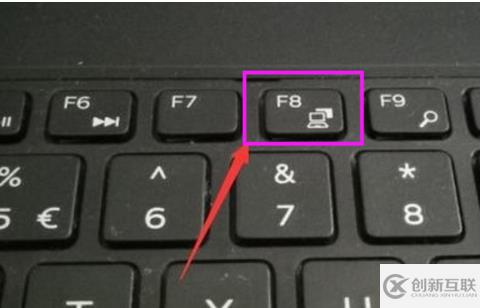
2、出现高级恢复的界面,点击“疑难解答”选项,接着点击“高级选项”,点击“启动设置”,点击“重启”,选择安全模式。
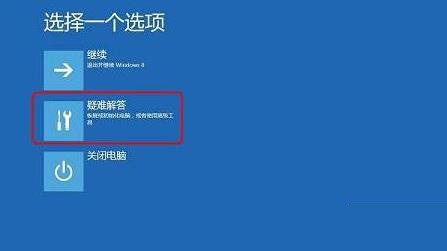
3、进入安全模式后,按下快捷键“win + R”打开运行输入框,输入cmd。
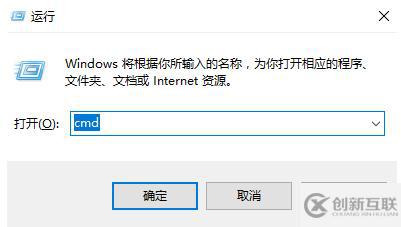
4、打开管理员命令窗口,输入msconfig,回车
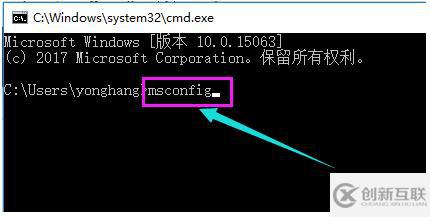
5、找到这个常规,清除加载启动项
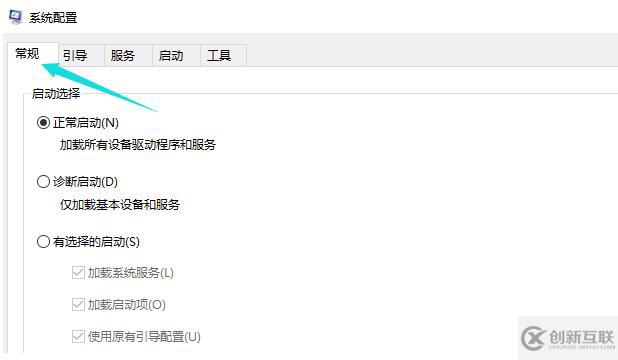
7、切换到“服务”标签页,单击“隐藏所有Microsoft”服务,然后单击全部禁用。
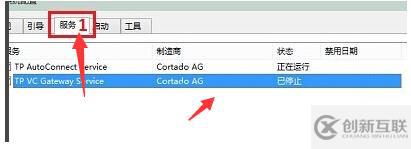
8、再切换到启动选项,点击“打开任务管理器”
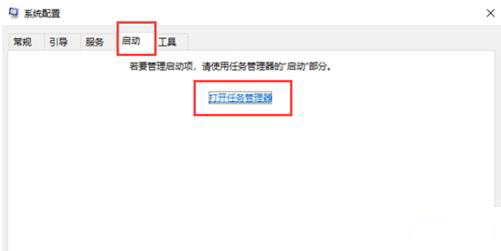
9、在“任务管理器”中可以看到所有开机自启项,右击需要关闭的启动项上,选择“禁用”。单击确定保存后,重新启动系统。
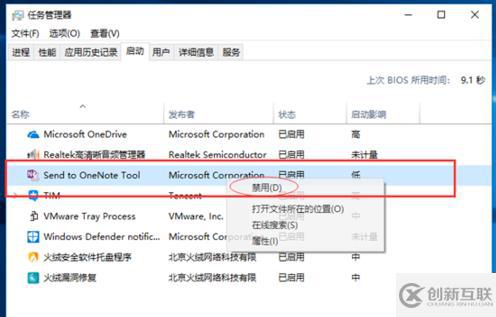
10、如果是显卡驱动问题导致的,可以进入安全模式,右击“我的电脑”选择“属性”,打开“设备管理器”,找到显卡驱动将其卸载即可。
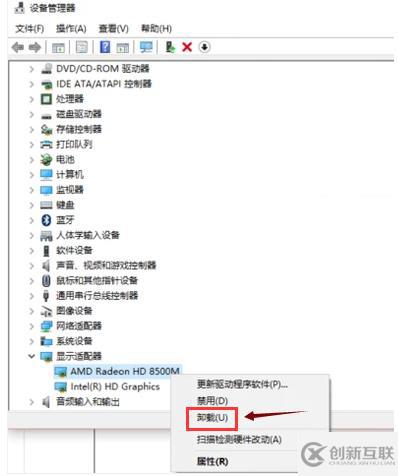
关于“win10电脑开机黑屏如何解决”这篇文章的内容就介绍到这里,感谢各位的阅读!相信大家对“win10电脑开机黑屏如何解决”知识都有一定的了解,大家如果还想学习更多知识,欢迎关注创新互联行业资讯频道。
分享题目:win10电脑开机黑屏如何解决
路径分享:https://www.cdcxhl.com/article2/jcpgic.html
成都网站建设公司_创新互联,为您提供域名注册、网站收录、用户体验、响应式网站、动态网站、App设计
声明:本网站发布的内容(图片、视频和文字)以用户投稿、用户转载内容为主,如果涉及侵权请尽快告知,我们将会在第一时间删除。文章观点不代表本网站立场,如需处理请联系客服。电话:028-86922220;邮箱:631063699@qq.com。内容未经允许不得转载,或转载时需注明来源: 创新互联

- 洗脑式广告对网站设计的启示 2023-03-21
- 网站设计中的蓝色和黑色。 2018-11-20
- 上海营销型网站设计公司哪家靠谱 2022-08-06
- 网站设计中首页的重要性 2016-08-10
- 外贸网站设计有什么要求 2022-08-04
- 北海网站建设-网站设计的定位和形象 2021-12-13
- Wap网站设计要点解析 2022-07-17
- seo的入门真相有哪些 2015-06-26
- 让你的移动网站设计更受人欢迎 2022-04-23
- 网站设计的好坏对企业有什么影响? 2016-11-02
- 企业网站设计清晰-如何设计网站 2021-09-07
- 北京网站设计里关键的要点有哪些? 2021-05-05